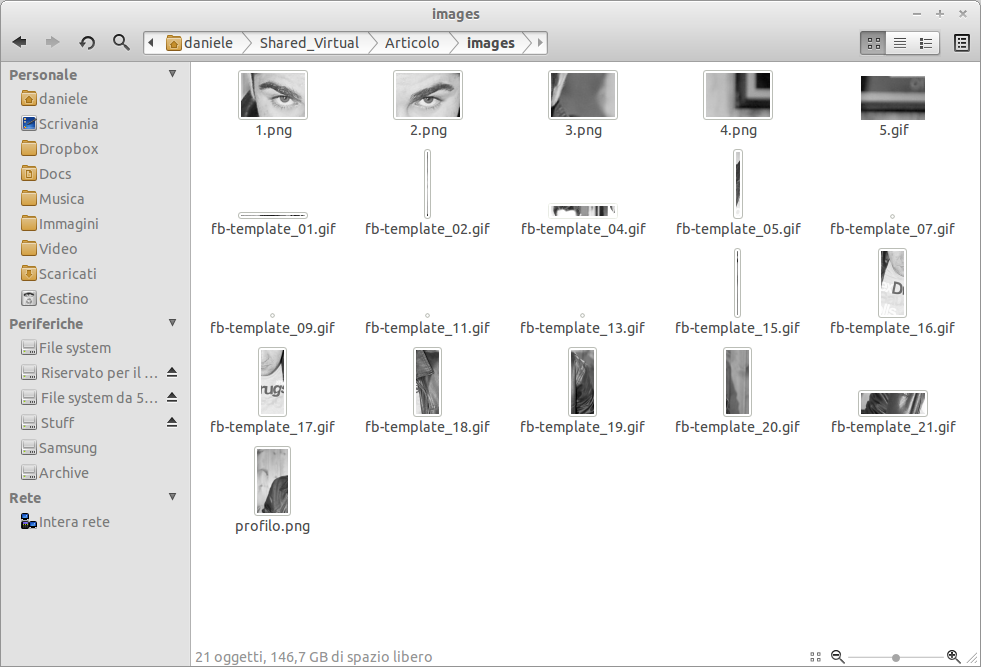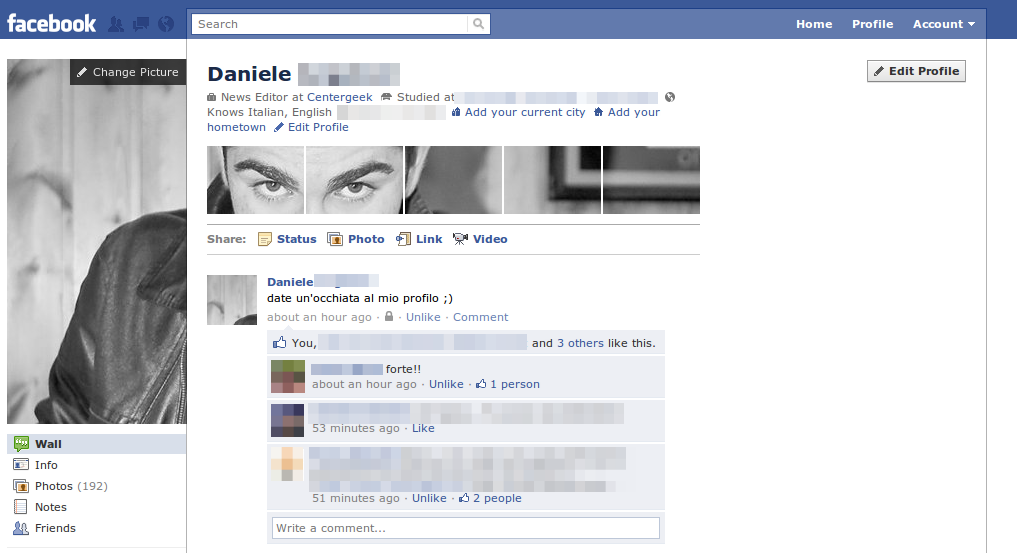Da qualche tempo Facebook ha cambiato la struttura del profilo; invece di lamentarsi (come han fatto migliaia di utenti) c’è chi ha utilizzato questo nuovo layout in modo creativo: l’artista francese Alexandre Oudin .
Forte, no?
Vediamo come si fa:
Attualmente ci sono due metodi per farlo, il primo, utilizzando Photoshop, permette un maggior controllo sulle foto che andremo a caricare, mentre il secondo sfrutta una webapp che è stata realizzata appositamente.
1° metodo – Photoshop
Innanzitutto scaricate questo file e apritelo con Photoshop. Potete vedere uno screenshot di un profilo Facebook con gli spazi che andremo ad occupare (le guide dovrebbero essere mostrate di default, in caso contrario premete CTRL + H).
Fatto ciò, andate su File –> Place e selezionate l’immagine che volete utilizzare.
Una volta importata la foto ingranditela/rimpicciolitela a vostro piacimento, in modo tale da occupare lo spazio relativo all’immagine del profilo e quelli relativi alle immagini più piccole (1, 2, 3, 4, 5). Per facilitarvi le cose potete diminuire l’opacità del livello della foto che avete inserito usando lo slider nel pannello dei livelli.
Quando sarete soddisfatti, andate su File –> Save for Web & Devices. (se nel passo precedente avete diminuito l’opacità, ricordatevi di rimetterla al 100%!!!)
Verrà visualizzata questa finestra:
Rinominiamo le varie sezioni per comodità:
fate doppio click sulla sezione (n° 3 ) del profilo e nel campo “Nome” scrivete Profilo;
fate doppio click sulla sezione (n° 6 ) della prima immagine e nel campo “Nome” scrivete 1;
fate doppio click sulla sezione (n° 8 ) della prima immagine e nel campo “Nome” scrivete 2;
fate doppio click sulla sezione (n° 10 ) della prima immagine e nel campo “Nome” scrivete 3;
fate doppio click sulla sezione (n° 12 ) della prima immagine e nel campo “Nome” scrivete 4;
fate doppio click sulla sezione (n° 14 ) della prima immagine e nel campo “Nome” scrivete 5;
Una volta terminato il lavoro cliccate su Save e selezionate una cartella dove andare a salvare i file.
Quando Photoshop avrà terminato di esportare, potete anche chiuderlo (ricordatevi di salvare il file se volete effettuare modifiche!)
Questo è il risultato:
Le immagini che interessano a noi sono: profilo.png , 1.png , 2.png , 3.png , 4.png , 5.png . (vedete perché è più comodo rinominare le sezioni?)
Andiamo su Facebook e cambiamo la foto del profilo con quella che abbiamo appena creato, poi carichiamo le rimanenti (1,2,3,4,5). Terminato il caricamento dobbiamo taggarci in un ordine ben preciso, dalla n°5 alla n°1 in sequenza, altrimenti le immagini sulla pagina del profilo verranno disordinate!
2° metodo – la webapp
Se invece siete pigri oppure non avete Photoshop installato, recatevi su questo sito, cliccate su “Scegli file”, selezionate la foto che preferite e poi premete su “Do it!” . In pochi attimi scaricherete un file .zip con le immagini dentro già tagliate. Per il caricamento su Facebook seguite gli ultimi passi del primo metodo!
Videoguida:
L’utente xadacka ha postato su Youtube una videoguida su come realizzare questo effetto. Se avete bisogno di un ulteriore aiuto dategli un’occhiata!
Questo è il mio risultato:
Il vostro? Enjoy
(Photo Credit: http://albbla.tumblr.com/ )

![Xp [In esecuzione] - VirtualBox OSE_002](https://www.centergeek.it/wp-content/uploads/Xp-In-esecuzione-VirtualBox-OSE_002-1024x761.png)
![Xp [In esecuzione] - VirtualBox OSE_004](https://www.centergeek.it/wp-content/uploads/Xp-In-esecuzione-VirtualBox-OSE_004-1024x761.png)
![Xp [In esecuzione] - VirtualBox OSE_106](https://www.centergeek.it/wp-content/uploads/Xp-In-esecuzione-VirtualBox-OSE_106-1024x761.png)
![Xp [In esecuzione] - VirtualBox OSE_108](https://www.centergeek.it/wp-content/uploads/Xp-In-esecuzione-VirtualBox-OSE_108-1024x761.png)